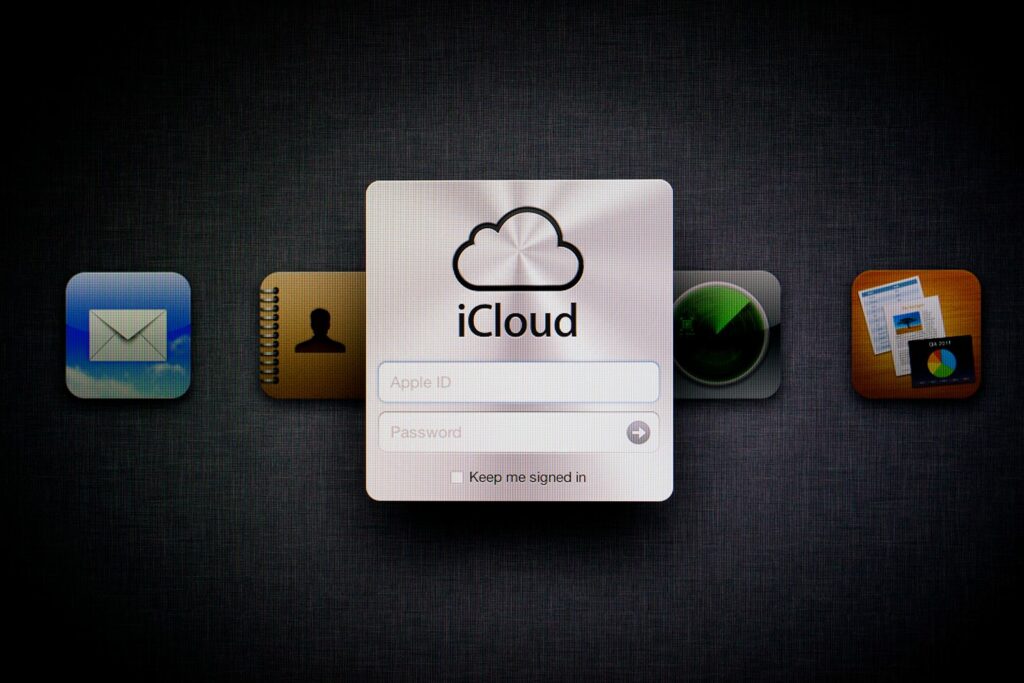
Co vědět
- Chcete -li zálohovat kalendář, přejděte na Kalendář > Soubor > Vývozní a přejděte na místo, kam chcete kalendář uložit.
- Chcete -li zálohovat kontakty, přejděte na Kontakty > Všechny kontakty > Soubor > Vývozní > Exportovat vizitku vCard > přejděte na místo, kam je chcete uložit.
Tento článek vysvětluje, proč a jak zachovat aktuální místní zálohu dokumentů a dat, která ukládáte na iCloud v OS X 10.7 (Lion) a novějších.
Jak zálohovat kalendáře z počítače Mac
iCloud ukládá data do systému zaměřeného na aplikace. To znamená, že namísto fondu úložného prostoru, ke kterému máte přímý přístup, je úložný prostor přiřazen každé aplikaci, která používá iCloud; pouze tato aplikace má přístup ke svému úložnému prostoru. To znamená, že k zálohování budete muset použít různé aplikace.
-
Spusťte Kalendář z počítače Mac Aplikace složku.
-
Pokud se postranní panel Kalendáře, který zobrazuje všechny jednotlivé kalendáře, nezobrazuje, klikněte na Kalendáře na panelu nástrojů.
-
Z Kalendář na postranním panelu vyberte kalendář, který chcete zálohovat.
-
Pod Soubor menu, najeďte myší na Vývozní možnost a klikněte Vývozní v zobrazené podnabídce.
-
Pomocí dialogového okna Uložit přejděte na místo na vašem počítači Mac, kde uložíte zálohu, a poté klikněte na Vývozní knoflík. Exportovaný soubor bude ve formátu iCal (.ics).
-
Opakujte tyto kroky pro všechny ostatní kalendáře, které chcete zálohovat.
Jak zálohovat kalendáře z iCloudu
Máte další možnost ukládání dat z aplikace Kalendáře: pomocí oficiálního webu iCloud.
-
Přejděte na web iCloud.
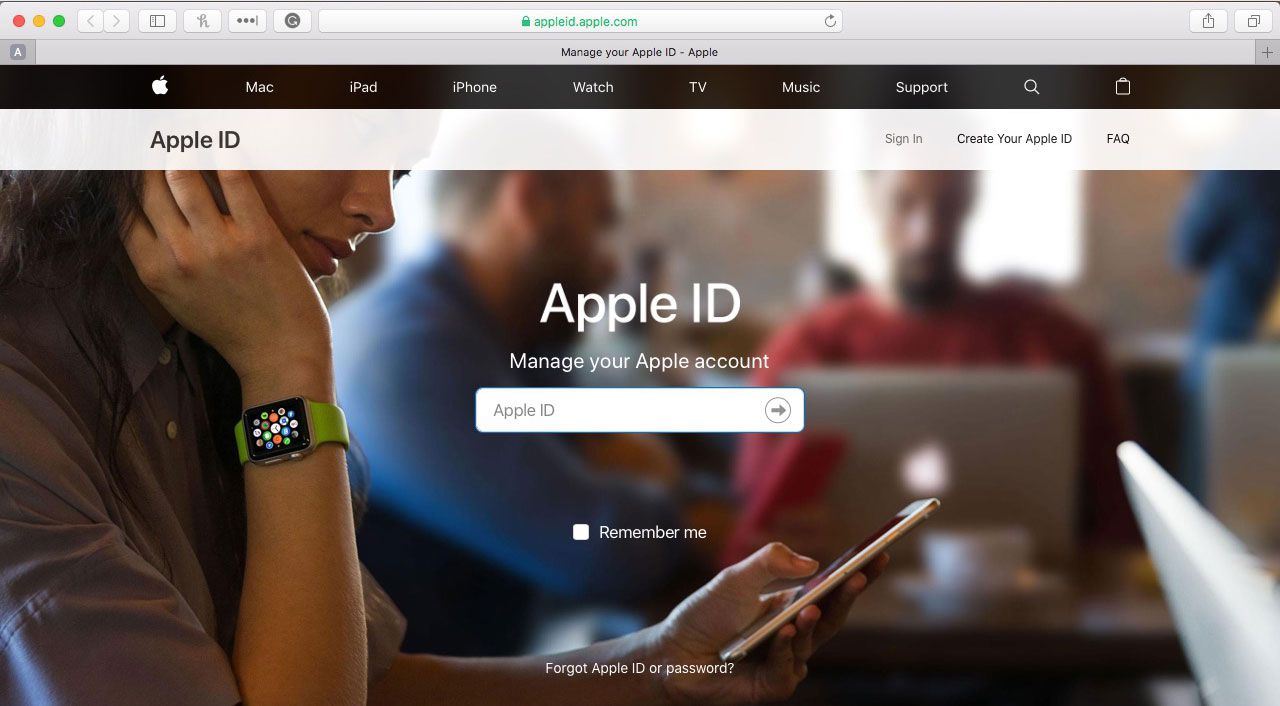
-
Přihlaste se na iCloud.
-
Na webové stránce iCloud klikněte na Kalendář ikona.
-
Vyberte kalendář, který chcete zálohovat.
-
V bočním panelu se vpravo od názvu kalendáře zobrazí ikona sdílení kalendáře. Vypadá to podobně jako ikona síly bezdrátového signálu AirPort na liště nabídek Mac. Kliknutím na ikonu zobrazíte možnosti sdílení pro vybraný kalendář.
-
Zaškrtněte políčko Veřejný kalendář box.
-
Klikněte Kopírovat odkaz.
-
Vložte zkopírovanou adresu URL do adresního řádku webového prohlížeče Safari a nahraďte ji webcal s http.
-
Kalendář se stáhne do určené složky pro stahování ve formátu .ics. Název souboru kalendáře může být dlouhý řetězec zdánlivě náhodných znaků. To je normální. Pokud chcete, můžete soubor použít k přejmenování Finderu; stačí zachovat příponu .ics.
-
Opakujte výše uvedený postup pro všechny ostatní kalendáře, které chcete zálohovat z iCloudu do počítače Mac.
Jak zálohovat kontakty z počítače Mac
Také si můžete své kontaktní údaje stáhnout ručně do úschovy pro případ, že byste k nim potřebovali přístup offline. Co dělat?
-
Zahájení Kontakty od tvého Aplikace složku.
-
Pokud Skupiny boční panel se nezobrazuje, vyberte Zobrazit skupiny pod Pohled Jídelní lístek. Klávesová zkratka pro zobrazení a skrytí skupin je Shift+Command+1.
-
Klikněte Všechny kontakty aby byla zajištěna úplná záloha.
-
Vybrat Vývozní pod Soubor nabídku a poté klikněte na Exportovat vizitku vCard z podmenu.
-
Pomocí dialogového okna Uložit vyberte umístění na vašem počítači Mac pro uložení zálohy.
-
Klikněte Uložit.
Jak zálohovat kontakty z iCloudu
Stejně jako Kalendáře můžete své kontakty zálohovat také z webu iCloud.
-
Přejděte na web iCloud.
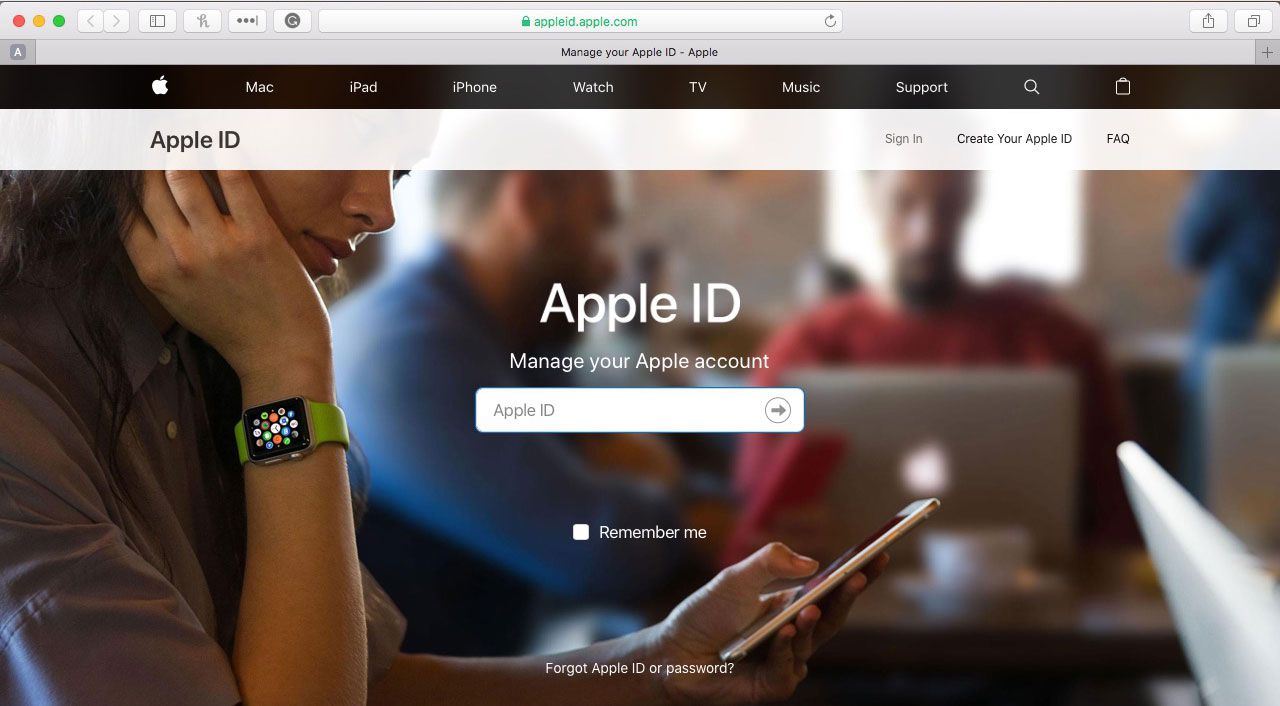
-
Přihlaste se na iCloud.
-
Na webové stránce iCloud klikněte na Kontakty ikona.
-
Klikněte Všechny kontakty.
-
Klikněte na Ozubené kolo ikonu v levém dolním rohu postranního panelu.
-
Ve vyskakovacím okně vyberte Exportovat vizitku vCard.
-
Kontakty exportují kontakty do souboru .vcf ve vaší složce Stažené soubory. Aplikace Kontakty vašeho počítače Mac se může automaticky spustit a zeptat se, zda si přejete importovat soubor .vcf. Na Macu můžete ukončit aplikaci Kontakty, aniž byste soubor importovali.
Plán zálohování
Zvažte zálohování souborů iCloud jako součást dobré strategie zálohování v rutině. Jak často je třeba tento postup provést, závisí na tom, jak často se mění data v kontaktech a kalendáři.